Być może codziennie oglądasz filmy, programy lub seriale na swoim urządzeniu mobilnym. Jednak niezależnie od wymiarów urządzenia mobilnego, nie wystarczy ono, aby zaspokoić wciągające zapotrzebowanie na film. Na szczęście niektóre telewizory umożliwiają funkcję dublowania ekranu. Jednym z takich telewizorów jest Sharp TV. Tak, kopiowanie ekranu iPhone'a do Sharp TV jest możliwe; nawet urządzenie z systemem Android można wyświetlić na telewizorze.
Mając to na uwadze, pokażemy Ci szczegółowy przewodnik na temat wyświetlania lustrzanego obrazu z urządzeń mobilnych na telewizorze Sharp, aby uzyskać wyraźniejszy i większy obraz, dzięki czemu możesz cieszyć się każdym filmem.
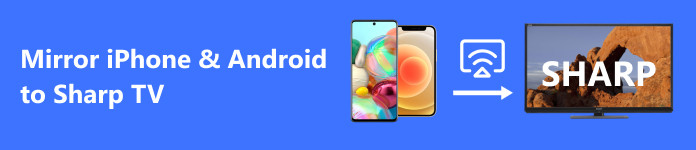
- Część 1. Jak wykonać kopię lustrzaną iPhone'a na telewizorze Sharp za pomocą Wi-Fi
- Część 2. Odbij iPhone'a na telewizor Sharp bez Wi-Fi
- Część 3. Jak wykonać kopię lustrzaną Androida na Sharp TV
- Część 4. Z łatwością zrealizuj kopię ekranu swojego telefonu na komputerze
- Część 5. Często zadawane pytania dotyczące dublowania Androida i iPhone'a na Sharp TV
Część 1. Jak wykonać kopię lustrzaną iPhone'a na telewizorze Sharp za pomocą Wi-Fi
Odbicie lustrzane ekranu iPhone'a na telewizorze sprawia, że oglądanie filmów staje się przyjemniejsze i przyjemniejsze. Większy ekran byłby bardziej rozrywkowy, zwłaszcza jeśli oglądasz z przyjaciółmi lub rodziną. Dlatego jeśli chcesz dowiedzieć się, jak wyświetlić obraz lustrzany z iPhone'a na telewizorze Sharp, możesz zapoznać się z poniższymi krokami.
Krok 1 Przede wszystkim zdobądź Apple TV i włącz go. Oprócz tego musisz włączyć telewizor Sharp. Następnie podłącz Apple TV i Sharp TV do połączenia Wi-Fi. Zapobiegnie to większości problemów z połączeniem.
Krok 2 Następnie podłącz Apple TV do Sharp TV za pomocą dostarczonego fabrycznie przewodu połączeniowego. Zwykle są one w HDMI. Po nawiązaniu połączenia przygotuj iPhone'a.
Krok 3 Tym razem upewnij się, że Twój iPhone jest podłączony do tej samej sieci, co Apple TV. Teraz idź do Centrum sterowania i udaj się do Ekran Mirroring opcja. Stąd powinieneś zobaczyć nazwę swojego Apple TV.
Krok 4 Na koniec dotknij Apple TV, a powinno wyświetlić się to, co jest wyświetlane na urządzeniu iPhone. Oto jak wykonać kopię lustrzaną iPhone'a na Sharp TV.
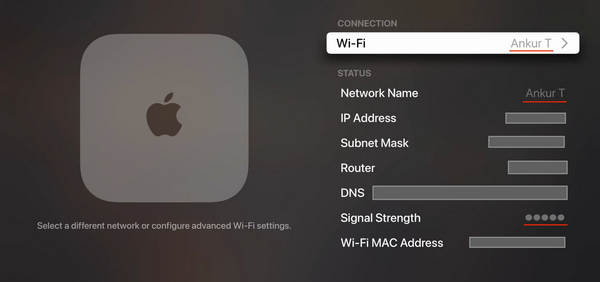
Część 2. Odbij iPhone'a na telewizor Sharp bez Wi-Fi
Kopiowanie ekranu iPhone'a na telewizor Sharp nie zawsze wymaga połączenia z Internetem. Jeśli więc połączenie internetowe nie działa dobrze lub nie działa w Twojej okolicy, możesz rozważyć poniższe kroki, aby dowiedzieć się, jak wyświetlić kopię lustrzaną iPhone'a na telewizorze Sharp bez Wi-Fi:
Krok 1 Po pierwsze, trzeba mieć laptopa pod ręką lub dostępny. Teraz zdobądź kabel Lightning do połączenia iPhone'a i komputera.
Krok 2 Gdy wszystko będzie już gotowe, podłącz iPhone'a do komputera za pomocą używanego kabla Lightning. Upewnij się, że drugi koniec to tradycyjny port USB, a nie USB typu C. Pomocne byłoby zezwolenie na połączenie na komputerze w celu nawiązania połączenia.
Krok 3 Zaraz potem weź kabel HDMI i podłącz jeden koniec do komputera, a drugi do telewizora Sharp. Następnie powinieneś mieć kopię lustrzaną iPhone'a na telewizorze.

Część 3. Jak wykonać kopię lustrzaną Androida na Sharp TV
Jeśli chcesz dowiedzieć się, jak wykonać kopię lustrzaną Androida na Sharp Smart TV, możesz wykonać czynności opisane tutaj. W rzeczywistości utworzenie kopii lustrzanej urządzenia z Androidem na telewizorze Smart TV, takim jak Sharp, jest całkiem proste. Jeśli telewizor ma wbudowaną funkcję Miracast, możesz bezpośrednio wyświetlać ekran swojego urządzenia z systemem Android na telewizorze Sharp.
Krok 1 Pamiętaj, aby aktywować funkcję Miracast w telewizorze Sharp, przechodząc do Menu. Następnie poszukaj opcji Media i dotknij Miracast opcja.
Krok 2 Teraz na urządzeniu z Androidem przesuń palcem w dół od lewego rogu, aby wyświetlić panel sterowania i wyszukaj Ekran Mirroring. Alternatywnie przejdź do Ustawienia i poszukaj Screencasta.
Krok 3 Stuknij w Wyszukaj urządzenia wyświetlające aby wyświetlić wszystkie dostępne połączenia. Stąd znajdź swój telewizor i dotknij go, aby wyświetlić lustro ekranu.
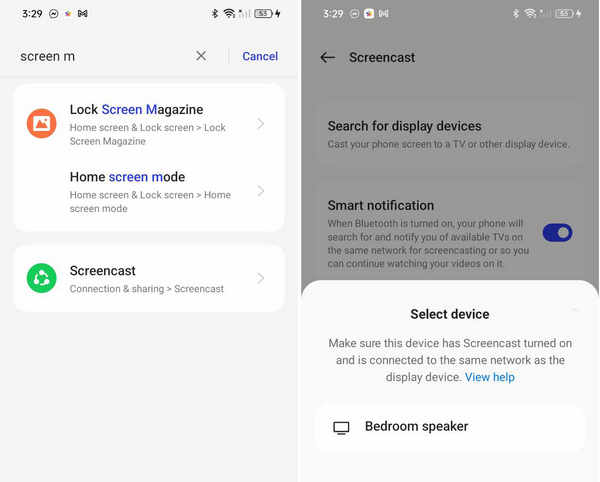
Część 4. Z łatwością zrealizuj kopię ekranu swojego telefonu na komputerze
Aby uzyskać płynne i bezprzewodowe połączenie Androida lub iPhone'a z komputerem, warto rozważyć użycie Lustro telefonu Apeaksoft. Jest to aplikacja do tworzenia kopii ekranu, która wyświetla aktywność ekranu telefonu na komputerze PC w przejrzysty i szybki sposób. Sprawdź poniżej, jak wykonać kopię lustrzaną telefonu na komputerze PC bez użycia nawet jednego przewodu.
Krok 1 Pobierz i zainstaluj program na swoim komputerze. Upewnij się także, że telefon i komputer są podłączone do tej samej sieci Wi-Fi, aby zapobiec problemom z połączeniem. Następnie zezwól na wszystkie uprawnienia, o które prosi program. Nie martw się, nie dotyczą one bezpieczeństwa, ale wszystkiego, co dotyczy płynnego połączenia.
Krok 2 Uruchom aplikację i wybierz opcję, która najlepiej odpowiada Twoim potrzebom. Dostępne są opcje połączeń bezprzewodowych i przewodowych. Dlatego też, jeśli Twoje połączenie internetowe nie jest stabilne, nadal możesz zdecydować się na połączenie przewodowe.
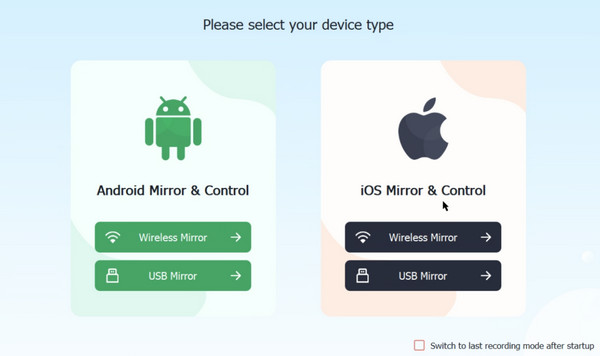
Krok 3 Szukaj Ekran Mirroring na telefonie i dotknij Lustro telefonu Apeaksoft spośród dostępnych połączeń.

Krok 4 Następnie powinieneś zobaczyć wyświetlany ekran na swoim komputerze. Otóż to. Bułka z masłem. Możesz tam dodawać adnotacje i rejestrować swoją aktywność na ekranie komputera.
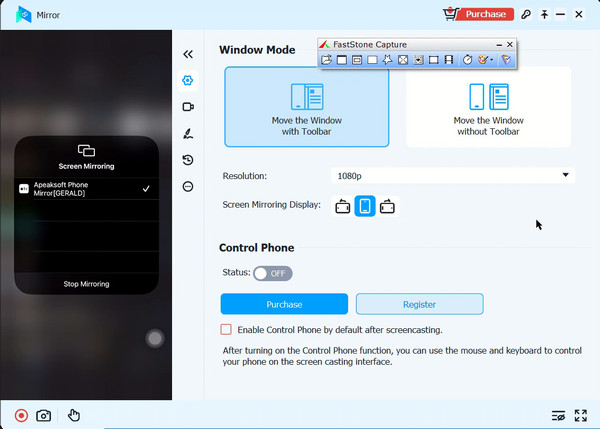
Część 5. Często zadawane pytania dotyczące dublowania Androida i iPhone'a na Sharp TV
Jak wykonać kopię lustrzaną iPhone'a na Sharp TV bez Apple TV?
Możesz używać aplikacji do tworzenia kopii ekranu innych firm z App Store lub specjalnych adapterów, takich jak kable HDMI lub alternatywne urządzenia AirPlay.
Czy istnieje alternatywna metoda odbicia ekranu mojego iPhone'a na telewizorze Sharp?
Jeśli Twój telewizor Sharp nie obsługuje funkcji AirPlay, możesz użyć aplikacji lub urządzeń innych firm, takich jak Apple TV podłączonych do telewizora Sharp, aby włączyć funkcję kopii lustrzanej ekranu z telefonu iPhone.
Co się stanie, jeśli mój telewizor Sharp nie obsługuje bezpośredniego tworzenia kopii lustrzanych z moim telefonem z systemem Android?
Użyj urządzeń do przesyłania strumieniowego, takich jak Chromecast, Roku lub Amazon Fire Stick podłączonych do telewizora Sharp, aby umożliwić bezprzewodowe przesyłanie kopii lustrzanej z telefonu z systemem Android.
Podsumowanie
Oto niektóre z przydatnych sposobów jak wykonać kopię lustrzaną iPhone'a na telewizorze Sharp. Dodatkowo możesz w mniej kłopotliwy sposób podłączyć swój smartfon z Androidem do Sharp TV. Jeśli zdecydujesz się na bezprzewodową projekcję ekranu, lepiej skorzystać z aplikacji takich jak Apeaksoft Phone Mirror, aby bezproblemowo wykonać kopię lustrzaną telefonu na komputerze.




